Instalarea Oracle Linux 6 (6
Ghid pas cu pas pentru începători pentru a instala sistemul de operare Oracle Linux 6 (6.2). instalare OS Descris este specializată pentru instalarea bazei de date Oracle pe server.
Ca un server de acte experimentale ca mașina virtuală VMware ESXi 5.0.0 (tip «Oracle Linux 4/5/6 (64-bit)»), cu patru discuri virtuale. Fiecare disc virtual simulează o partiție logică sau un RAID RAID separat, și anume pe un server real, poate fi de la toate discurile pentru a crea o partiție RAID10 și împărțiți-l în 4 partiții logice, sau pentru a crea 4 matrice RAID10 separat. Citește mai mult din gândurile mele pe subsistemul de disc poate fi citit aici (Unele gânduri cu privire la subsistemul de disc). Considerații cu privire la dimensiunea acestor unități se vedea mai jos.
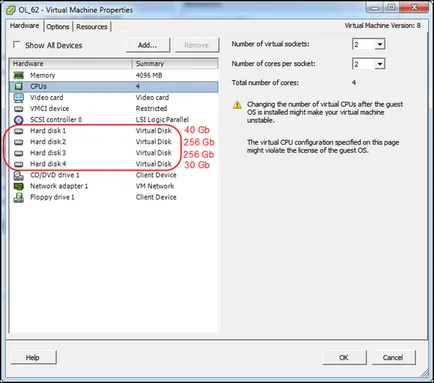
1) Apăsați Enter. În acest caz, instalarea va avea loc în modul grafic.
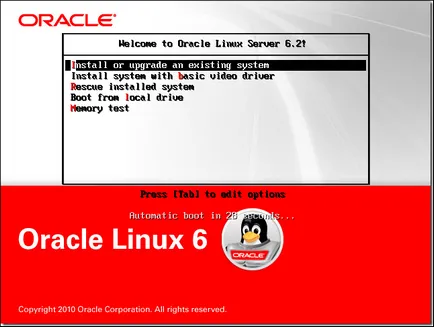
2) Dacă instalați pe un DVD sunt invitați să-l verifice (brusc DVD-ul stricat). Eu aleg «Skip«, pentru a nu pierde timp.
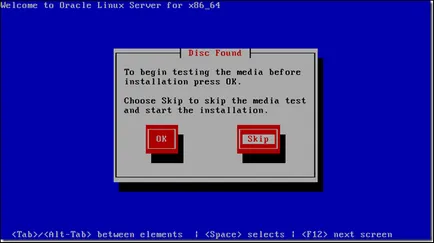
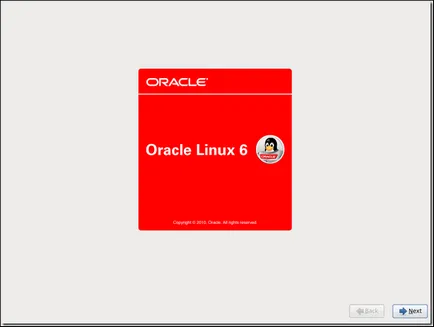
4) Selectați limba în timpul instalării (acesta va fi afișat pe etichetă în ecranele de instalare). Aleg «English«, deoarece Eu absolut nu deranjez, dar dacă aveți probleme de instalare, găsiți informații cu privire la problema pe internet în limba engleză sunt mult mai probabil decât limba rusă.
NOTĂ: Comutarea între limbi în instalare = Shift - Shift.
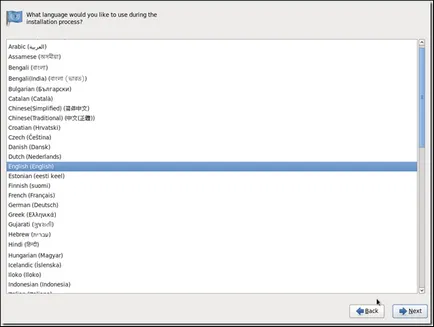
5) Setați aspectul tastaturii implicite. Eu aleg «engleză» (structura de tastatură rusă, am adăuga, de obicei, după instalarea sistemului de operare, dacă este necesar).
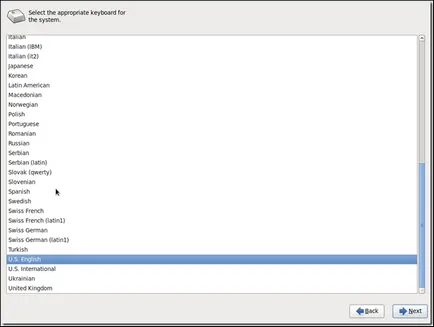
6) Este necesar să se aleagă tipul de dispozitiv pe care are loc instalarea. Pentru un disc convențional sau RAID alege «de bază Dispozitivele de stocare«.
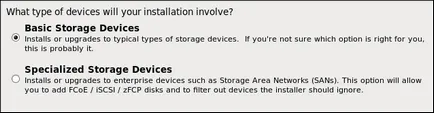
7) Un avertisment că programul de instalare nu a găsit tabela de partiții, sau orice sistem de fișiere de pe disc, dar cu toate acestea, dispozitivul (disc) poate conține date. Prin urmare, se propune să continue instalarea sau eliminarea datelor, sau pe discul de instalare nu va fi făcută.
Am opta pentru instalarea îndepărtării - «Da, aruncați orice« date.
O bifă în partea de jos «Aplicare alegerea mea pentru toate dispozitivele cu partiții nedetectate sau sisteme de fișiere» vă permite să extindeți decizia pe alte discuri prea. În cazul în care este îndepărtat pentru fiecare disc, puteți lua o decizie separată.
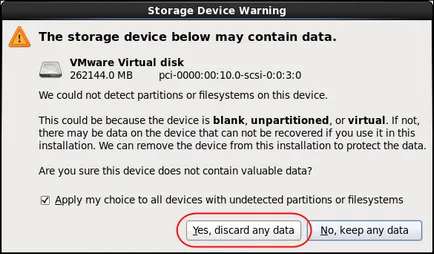
8) Setări de rețea. Aici trebuie să introduceți numele computerului (nume de gazdă). pentru că Plec obține automat setările de rețea prin DHCP, se poate pur și simplu faceți clic pe «Next«. În caz contrar, orice setări de rețea pot fi modificate pe acest ecran.
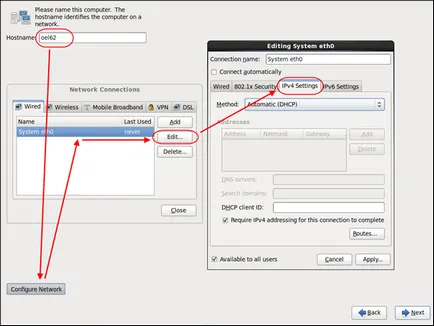
9) Selectați fusul orar dorit.
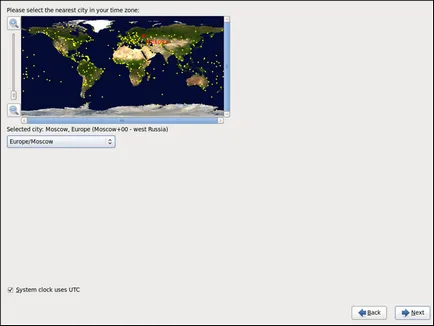
10) parola de root. Root - este un superuser computer și parola așa că ar trebui să fie mare, mai ales pe serverele de producție. Și - amintesc 🙂
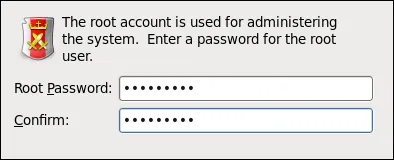
NOTĂ 1. În același disc poate fi nu mai mult de 4 partiții primare.
Voi utiliza următoarea partiție a discului pentru partiția:
partiția de antrenare 1 = 3 = / (root), tmp. de swap = (sistem de fișiere).
Disk 2 = 1 partiție disc întreg = fișierele db = (ASM).
Disk 3 = 1 partiție disc întreg = FRA = (ASM).
Disc 4 = 1 întreg jurnalele de disc partiție = redo = (ASM).
De aceea, am ales „Create Layout personalizat“ - partiționarea manuală.
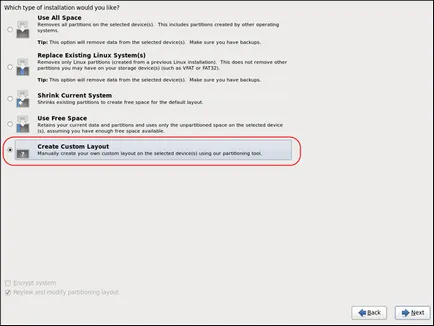
Am opta pentru un spațiu liber al primului disc «Free» și faceți clic pe «Create» (acesta trebuie repetat pentru fiecare partiție creată).
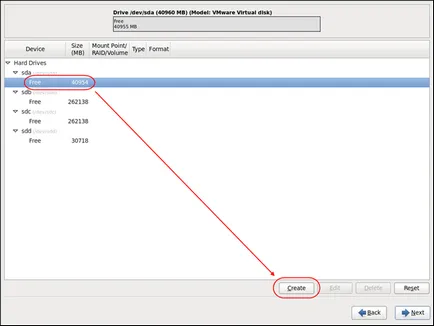
Opteaza pentru toate partițiile - «Partition Standard«. Și apăsați «Create«.
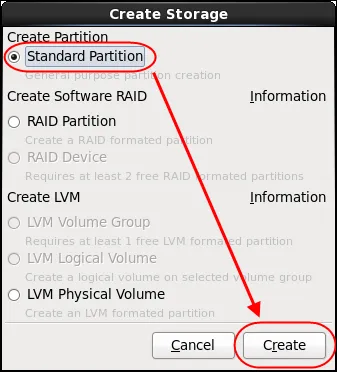
Există o fereastră pentru setarea parametrilor de partiție.
Prima partiție - swap. Cerințe pentru swap.
(RAM intre 1GB si 2GB Swap = 1.5hRAM
Între 2 GB memorie RAM și swap = RAM 16GB
Mai mult RAM 16GB Swap = 16GB)
și anume schimb pentru cazul meu să fie de 4 GB
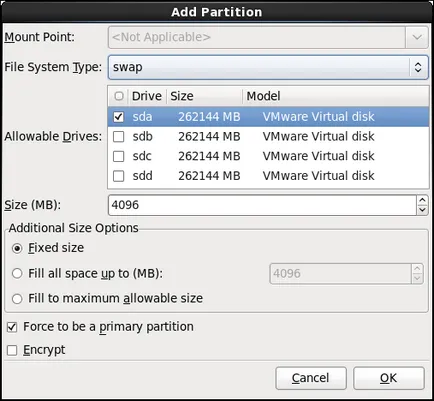
A doua partiție - / tmp. Documentația pentru Oracle necesită 1GB. Eu fac 10GB, pentru că Sunt aici, uneori, stoca temporar gunoi. De exemplu, aici puteți pune distribuție Oracle și după instalare pentru ao elimina.
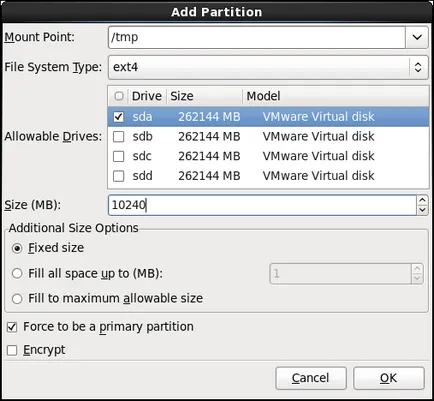
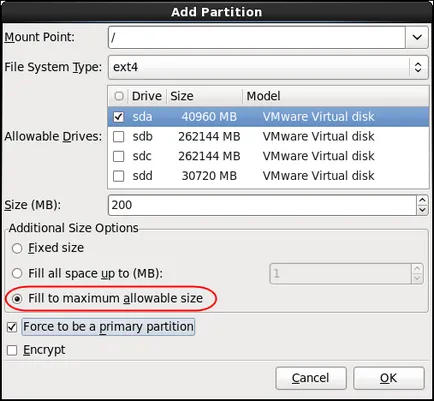
Asta e ceea ce am făcut ca un rezultat.
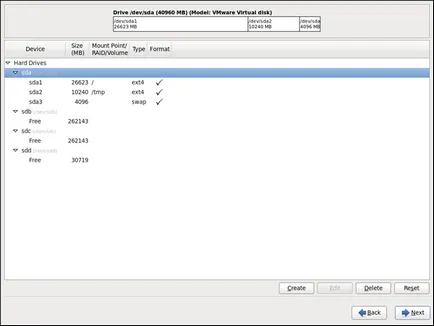
Restul de discuri sub ASM și eu nu le ating încă. Apăs «Urmatorul«.
12) Un alt avertisment, deja formatat acum că datele pot fi distruse. Am opta pentru «Format«.
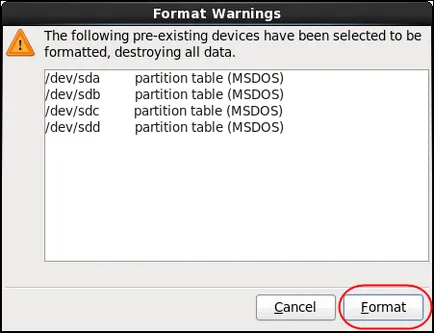
13) avertisment final 🙂 Opt «Scrieți modificările pe disc«.
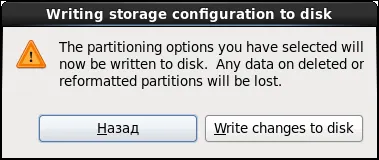
14) ecran de configurare sistem de operare încărcător de boot (boot loader). Nimic nu se schimbă.
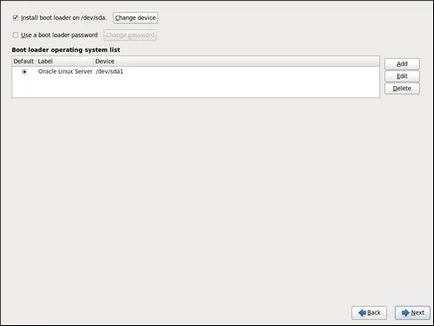
15) Selectarea tipului de instalare. Oracle, mai bine pentru a alege un «Server Basic» - va fi instalat cu tot ce ai nevoie și nimic mai mult.
Asigurați-vă că pentru a selecta caseta de «Personalizeaza acum«, pentru a fi în măsură să stabilească programul de o dată în timpul instalării sistemului de operare, deoarece atunci acest lucru va trebui să fie mai dificil, iar grafica nevoie pentru a instala Oracle.
Notă 1. Instalarea Oracle pe Linux fara grafica, de exemplu, prin tăcut, dar este o altă poveste. Da, și să nu spun o comandă apologeți prompte în programul de a administra server-ul într-un fel cosier.
Nota 2: Dacă selectați tipul de instalare «Server bază de date» dopolnietlno care va fi instalat MySQL, The PostgreSQL - Oracle este lipsit de relevanță, prin urmare, face sens pentru a alege acest tip - nr.
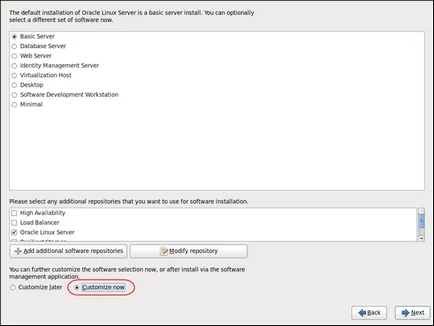
16) În cazul în paragraful precedent 16 a fost ales de căpușă «Customize acum» - a obține acest ecran. Aici trebuie să selectați «desktopuri» și selectați toate casetele așa cum se arată mai jos. Este necesar să se instaleze subsistemul grafic al sistemului de operare și Shell Gnome implicit.
Figura arată că învelișul grafic KDE nu este instalat. Personal, cred că este mai mult decât Gnome greoaie și că este pe server la nimic. Gnome ar fi suficient de 🙂
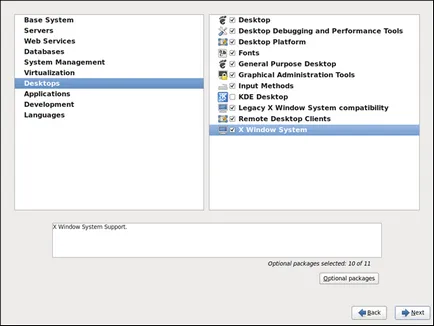
17) Procesul de instalare. Ne așteptăm.
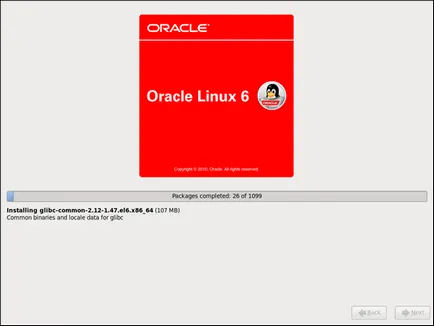
18) Totul! instalarea sistemului de operare este finalizat cu succes. Reboot!
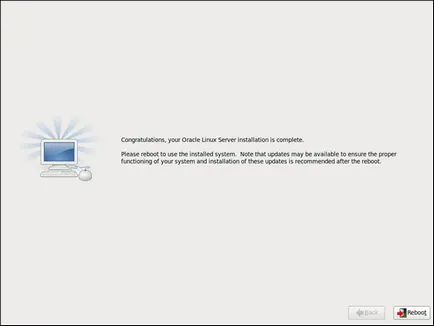
19) După prima repornire a începe Setări Agent. care ajută să dețină configurația serverului primar.
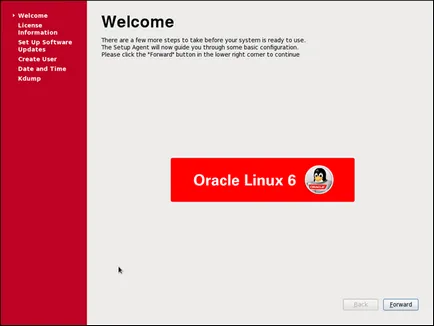
20) Acceptați acordul de licență.
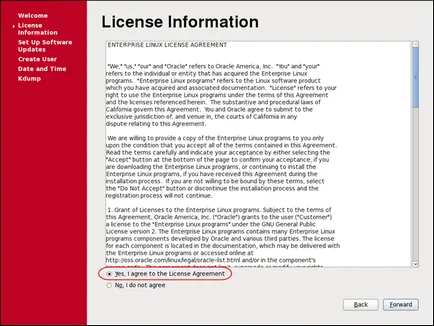
21) Se propune pentru a instala actualizările pentru server. Trebuie să aveți acces la rețea Linux incasabil (LSN). Renunț la acest drept acum? apăsați «Înainte«.
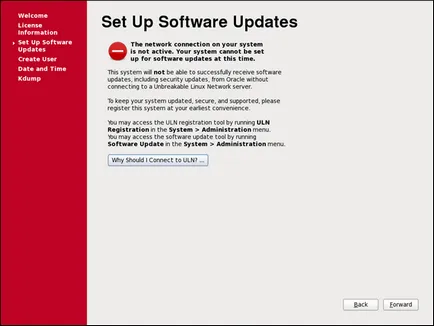
22) Se propune crearea unui utilizator. Refuza de la ea.
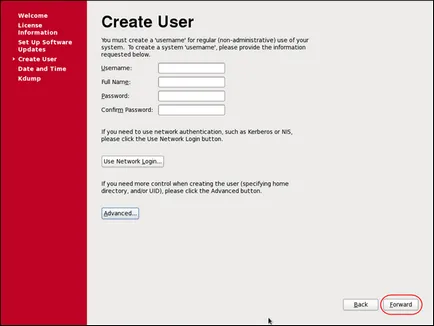
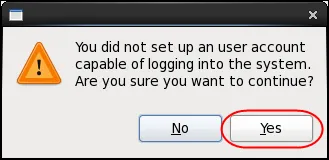
23) Data și setările de timp. În acest caz, pornesc NTP, adică setările de dată și oră vor fi obținute prin intermediul internetului de la un server de timp. Pentru sistem industrial mai bine definiți setările manual sau de a folosi serverul NTP local, mai ales dacă data și ora sunt critice pentru aplicațiile dumneavoastră.
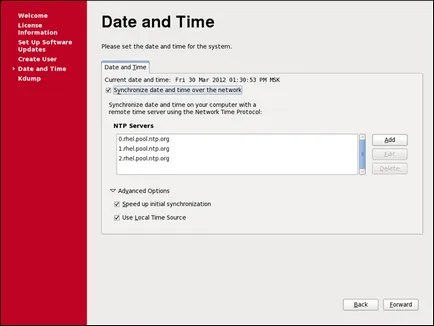
24) Kdump - un mecanism care, atunci când prăbușirea nucleul sistemului va scrie groapa, care poate ajuta să înțeleagă cauzele colapsului. Includeți sau nu - să decidă (pe serverul de producție cu suportul existent al Oracle I ar include).
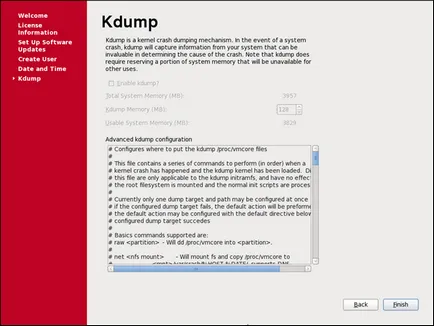
25) Totul. Vă puteți conecta.
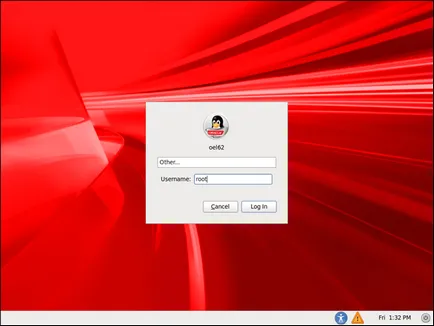
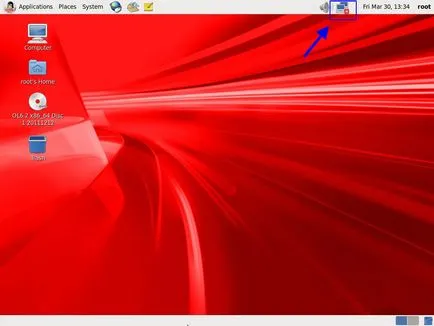
Do Oracle Linux, în contrast cu Red Hat în agentul de îndepărtat ecranele în care puteți dezactiva SELinux și firewall. Prin urmare, imediat după instalarea acestor sisteme incluse. Din acest motiv, atunci când instalați Oracle poate apărea o altă eroare. Prin urmare, recomandăm ca, la momentul instalării Oracle - dezactivați SELinux și firewall (atunci ele pot fi repornita și configura).
Necesitatea de a seta SELINUX = dezactivare în fișierul / etc / selinux / config și reporniți serverul.
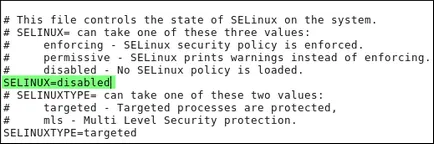
Start utilitate de management firewall
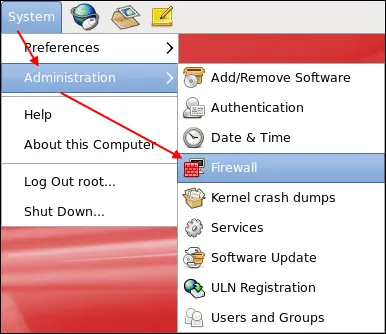
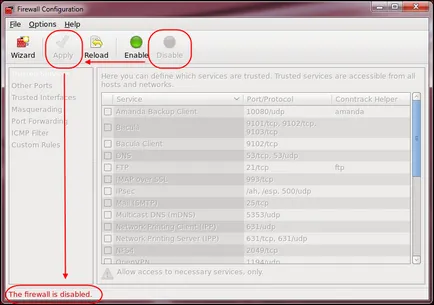
- Autor: Dmitry Bobrovsky Google